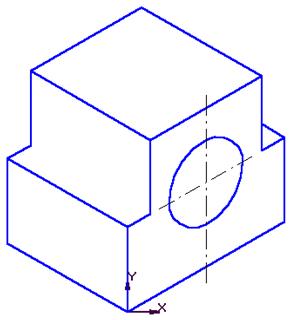|
|
|
Архитектура Астрономия Аудит Биология Ботаника Бухгалтерский учёт Войное дело Генетика География Геология Дизайн Искусство История Кино Кулинария Культура Литература Математика Медицина Металлургия Мифология Музыка Психология Религия Спорт Строительство Техника Транспорт Туризм Усадьба Физика Фотография Химия Экология Электричество Электроника Энергетика |
Часть 2. Построение изометрической проекции геометрических фигур
Теперь необходимо построить изометрическое изображение отверстия. Изометрической проекцией окружности является эллипс. В практике черчения вместо эллипса вычерчивается овал – замкнутая кривая, очерченная дугами окружностей. Овал удобно строить, вписывая его в ромб, который является изометрической проекцией квадрата. Задание 3. Построение изометрической проекции квадрата Постройте в тонких линиях на передней грани опоры ромб – изометрическое изображение квадрата со стороной 16 мм. Для выполнения этого задания необходимо произвести построение вспомогательных точек и окружности. 3.1. Поставьте вспомогательную точку на пересечении осевых линий – центр цилиндрического отверстия, при построении используйте привязку к точке пересечения осевых линий. 3.2. Выберите команду Окружность по центру и радиусу, смените тип линии на Вспомогательная и проведите окружность радиусом 8 мм. 3.3. Проставьте на пересечениях осей симметрии и окружности четыре вспомогательных точки. 3.4. Выберите команду Параллельная прямая, включите режим Одна прямая и проведите через вспомогательные точки на осях симметрии прямые, параллельные осям симметрии. Заготовка изометрического изображения квадрата – ромб – построена (рис. 18.8).
Рис. 18.8. 3.4. Удалитевспомогательную окружность.
Задание 4. Построение изометрической проекции окружности На рис. 18.9 на передней грани опоры показана изометрическая проекция вписанной в ромб окружности. Буквами обозначены нужные для построения вспомогательные точки пересечения (в увеличенном масштабе) и тупые углы ромба. При построении не нужно вводить буквенные обозначения: рис. 18.9 поможет правильно начертить овал. 4.1. Проведите вспомогательные прямые через · острые углы ромба; · точки b и B; · точки a и B. 4.2. Для вычерчиванияовала выберите команду Дуга по центру и двум точкам – · центр дуги – точка В; · начальная точка – b; · конечная точка – a. Если при проведении дуги окружности нужно сменить направление построения дуги, то измените состояние переключателя Направление в строке параметров объекта.
Рис. 18.9. К построению изометрической проекции окружности. 4.3. Аналогично постройте остальные дуги: · с центром в точке А, проходящую через точки d и c; · с центром в точке C, проходящую через точки а и d; · с центром в точке D, проходящую через точки c и b. 4.4. Удалите вспомогательные построения (РедакторÞУдалитьÞ Вспомогательные кривые и точкиÞВ текущем виде). 4.5. Сохраните файл чертежа.
Итак, мы построили овал – изометрическое изображение цилиндрического отверстия на передней грани опоры (18.10). Сравните трудоемкость выполнения изометрической проекции в системе двумерного черчения и получение изометрической проекции в системе трехмерного моделирования!
Рис. 18.10.
Поиск по сайту: |

 :
: